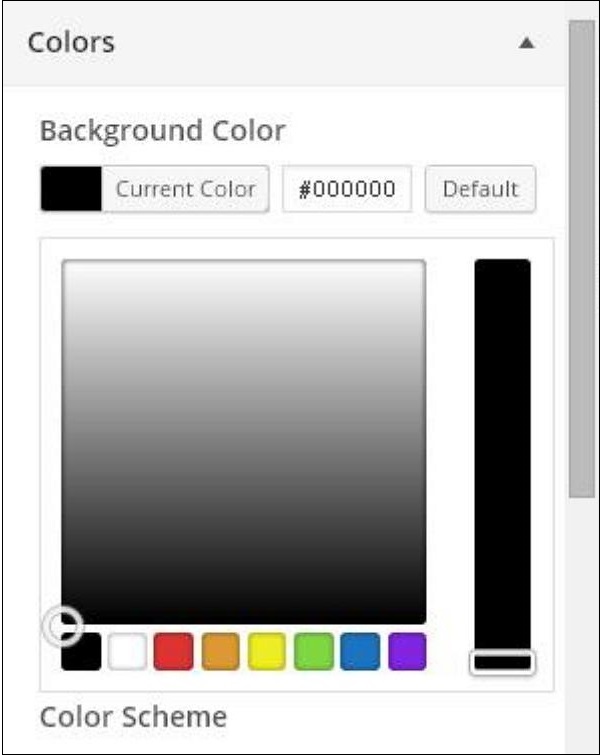WordPress 背景
この章では、背景画像、背景色、背景の不透明度について見ていきます。
ステップ(1) - 外観→背景をクリックします。
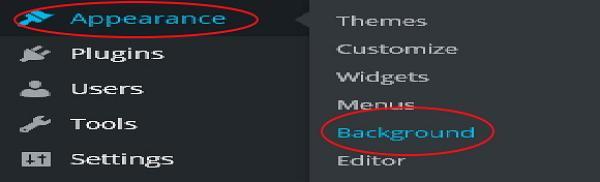
ステップ(2) - 次のページが表示され、背景画像セクションが表示されます。

ステップ (3) - 背景に画像が選択されていません。 これを行う場合は、[画像を選択] をクリックしてください。 次のページが表示されます。
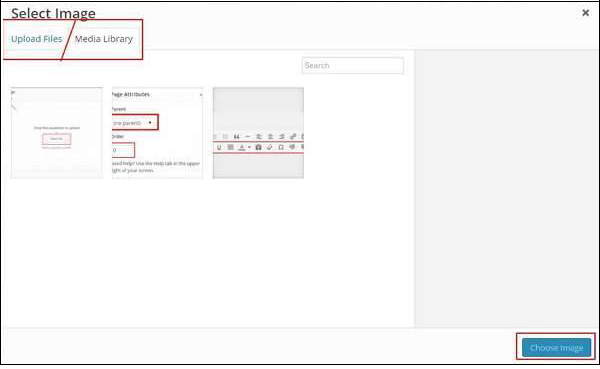
- ファイルをアップロードメディアライブラリ
ステップ(4) - ファイルをアップロード - クリックしてファイルをアップロードすると、次の画面が表示されます。 画像に問題がなければ、デスクトップからファイルを選択し、[画像を選択] をクリックします。
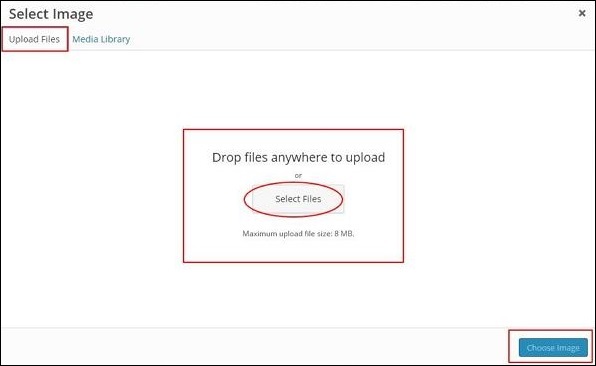
ステップ(5) - メディアライブラリ - メディアライブラリをクリックすると、次のページが表示されます。 WordPress メディア ライブラリからファイルを選択します。つまり、画像を更新した場合は、それらのいずれかを直接選択できます。
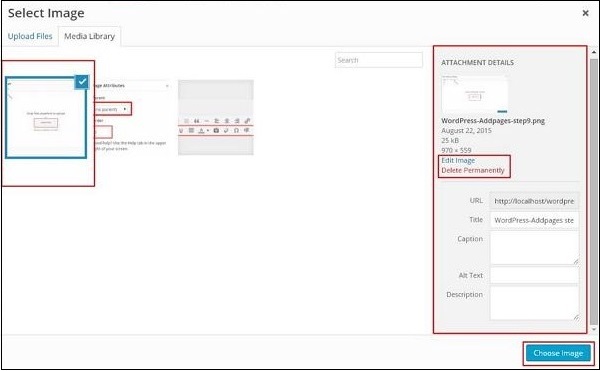
画像を編集 - この画像をクリックすると、別のページに移動し、画像を編集できますズーム 画像、サイズ、切り抜き画像、サムネイルの設定など下の図に示すように、変更を加えるには、保存をクリックしてから、更新をクリックしてください。
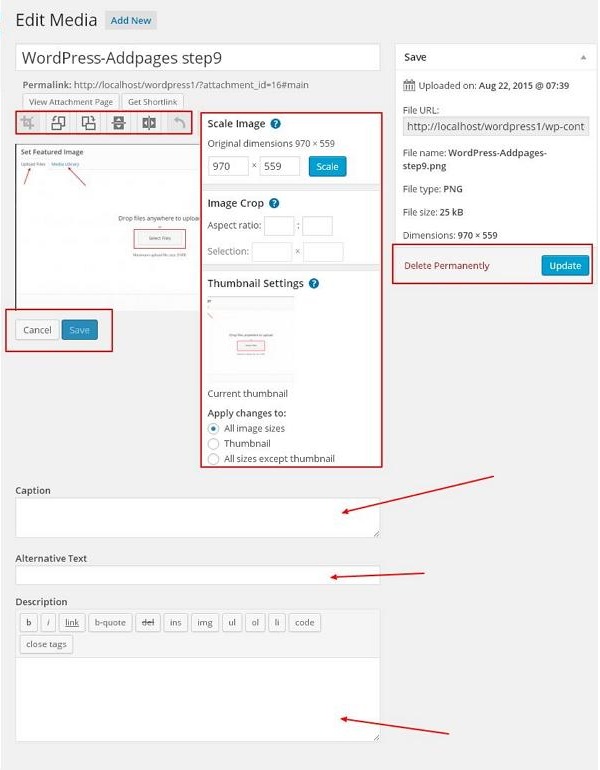
完全に削除 - 画像をデータベースに残したくない場合は、このボタンをクリックしてください。
URL - このボックスに画像の URL を入力します。
タイトル - 画像のタイトルを変更したい場合は、ここで行うことができます。
キャプション - これは、画像を簡単に説明できるセクションです。
代替テキスト - ユーザーが検索中に使いやすくするために、画像の代替テキストを提供します。
説明 - 画像についての簡単な説明。
ステップ(6) - 同じページで色→背景色をクリックします。 それに応じて背景色を変更します。 背景不透明一部のテーマでは使用できません。 テーマのカスタマイズは、使用するテーマごとに異なります。 話題から話題へと移ります。